Mūsdienu maršrutētājs, kā likums, vairs nav tikai maršrutētājs, tas apvieno vairākas ierīces. Tas var veikt dažādus uzdevumus, par kuriem vienu mēs runāsim šajā rakstā. Ir tāda ierīce kā Wi-Fi uztvērējs vai adapteris. Tās uzdevums ir saņemt Wi-Fi signālu, citiem vārdiem sakot, savienot noteiktu ierīci ar Wi-Fi tīklu. Šie adapteri ir iebūvēti klēpjdatoros, planšetdatoros, viedtālruņos, televizoros utt.
Ir arī ārējie adapteri, piemēram, stacionāriem datoriem (rakstā par tiem rakstīju, kā parastu datoru (datoru) savienot ar Wi-Fi tīklu), vai televizoriem. Bet ko tad, ja mums ir jāizveido savienojums ar internetu, izmantojot Wi-Fi, to pašu stacionāro datoru vai televizoru, kurā nav iebūvēta Wi-Fi uztvērēja. Un mums arī nav ārēja. Mēs nevēlamies to iegādāties, vai arī vienkārši nav šādas iespējas.
Šādā situācijā parasts maršrutētājs var mums palīdzēt; tas var darboties kā Wi-Fi tīkla uztvērējs. Tas ir, tas saņems internetu, izmantojot Wi-Fi no mūsu bezvadu tīkla, un ar tīkla kabeli to pārsūtīs uz ierīci (TV, datoru).

Tūlīt jāatzīmē, ka ir maršrutētāji, kuriem ir atsevišķs "Adapter" darbības režīms. Bet lielākajā daļā ierīču jums būs jākonfigurē atkārtotājs, tilts (WDS), klients vai bezvadu savienojums ar ISP režīmu.
Tagad mēs rūpīgāk aplūkosim šos režīmus dažādu ražotāju maršrutētājos un uzzināsim, kā izmantot maršrutētāju kā bezvadu uztvērēju. Apsveriet populārākos ražotājus: TP-LINK, ASUS, ZyXEL, D-Link, Netis. Meklējiet zemāk esošo virsrakstu ar informāciju savā ierīcē.
Wi-Fi uztvērēja izgatavošana no ZyXEL maršrutētāja
Es nolēmu sākt ar ZyXEL ierīcēm. No ZyXEL Keenetic maršrutētāju līnijas. Šim uzņēmumam ir maršrutētāji, kas atbalsta dažādus darbības režīmus. Un tur ir režīms "Adapteris". Ierīcēs ar jaunāku NDMS V2 programmaparatūru, kuras izskats ir zils.
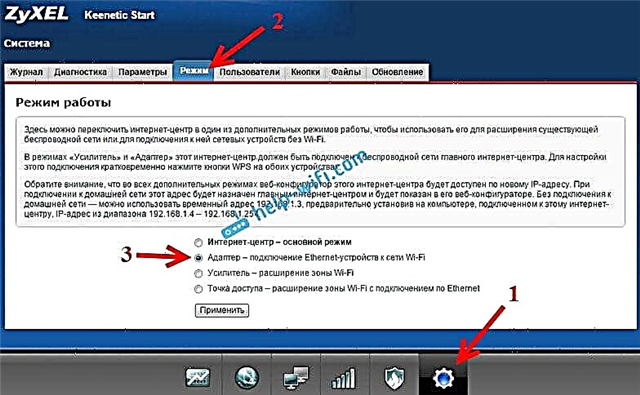
Turklāt viss ir izveidots ļoti vienkārši un skaidri. Un viss darbojas. Es jau esmu pārbaudījis visus ZyXEL maršrutētāja darbības režīmus (kā piemēru izmantojot modeli Keenetic Start), un, protams, esmu sagatavojis detalizētas instrukcijas. Mēs vienkārši noliekam maršrutētāju pie datora vai televizora, savienojam tos, izmantojot tīkla kabeli, iestatām režīmu "Adapteris", un viss ir pabeigts.
Es vēlreiz detalizēti neaprakstīšu iestatīšanas procesu, bet vienkārši norādīšu saiti uz detalizētām instrukcijām: Zyxel Keenetic maršrutētāju kā Wi-Fi uztvērēju.
Ja pēkšņi jums nav šāda darbības režīma, varat konfigurēt WISP režīmu (bezvadu savienojums ar pakalpojumu sniedzēju). Starp citu, šo metodi var izmantot vecākās ierīču versijās.
Nu, var izmantot arī Wi-Fi tīkla pastiprinātāja režīmu. Turklāt jūs varat ne tikai savienot ierīci ar internetu, izmantojot kabeli, bet arī paplašināt galvenā bezvadu tīkla diapazonu.
ZyXEL šajā ziņā veicas lieliski, labi paveikts.
Bezvadu adaptera režīms ASUS maršrutētājos
Ja vēlaties izmantot ASUS maršrutētāju kā uztvērēju, šeit ir arī vairākas iespējas. Šie maršrutētāji var darboties atkārtotāja režīmā, kas jau ir labi. Jā, šis režīms ir paredzēts nedaudz atšķirīgiem uzdevumiem, taču atkārtotāja režīmā ASUS maršrutētājs izplata internetu caur kabeli, kas nozīmē, ka to bez problēmām var izmantot kā adapteri.
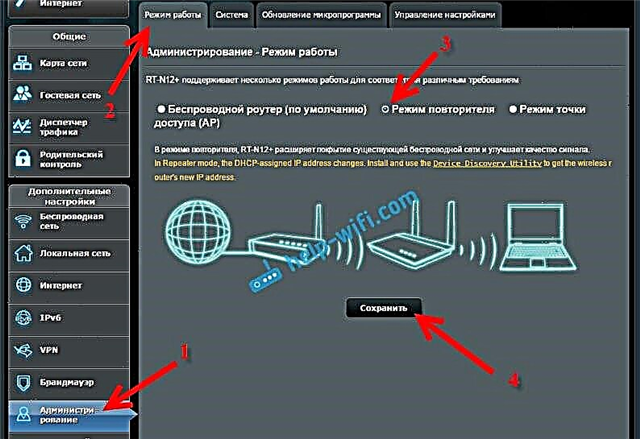
Es jau esmu uzrakstījis detalizētus norādījumus par šīs funkcijas konfigurēšanu, tāpēc es vienkārši dodu saiti: https://help-wifi.com/asus/nastrojka-routera-asus-v-kachestve-repitera-rezhim-povtoritelya-wi-fi-seti/ ...
Multivides tilta režīms
Tikai šī raksta tapšanas laikā, izmantojot dārgāku Asus RT-N18U modeli, es atklāju Media Bridge darbības režīmu, kas mums ir piemērots daudz labāk nekā pastiprinātāja režīms (pat ja vadības panelī aplūkojat darbības shēmu).
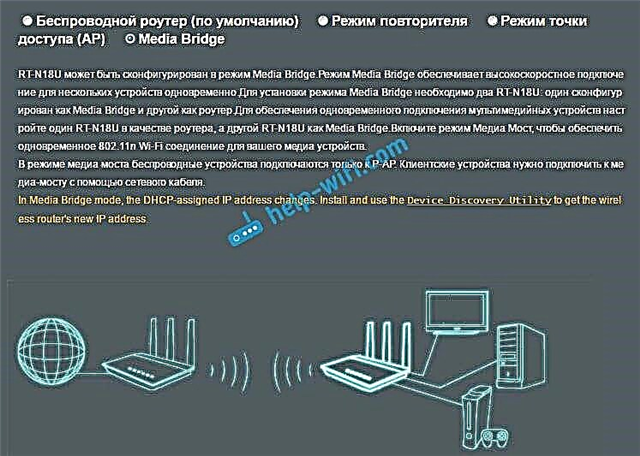
Bet Asus RT-N12 + nav šī darbības režīma. Kas principā ir loģiski, jo tas nav ļoti piemērots nopietniem multivides uzdevumiem. Tuvākajā nākotnē es sagatavošu atsevišķu instrukciju par Media Bridge režīma iestatīšanu. Es pārbaudīšu visu un uzrakstīšu, kā tas der, vai ne.
Wi-Fi uztvērējs no TP-LINK maršrutētāja
Jo īpaši viņi bieži jautā, kā pārveidot uztvērējā tādas populāras detaļas kā TP-LINK TL-WR740N, TL-WR841N utt.
Šādās ierīcēs jums būs jāizmanto tilta režīms, aka WDS.
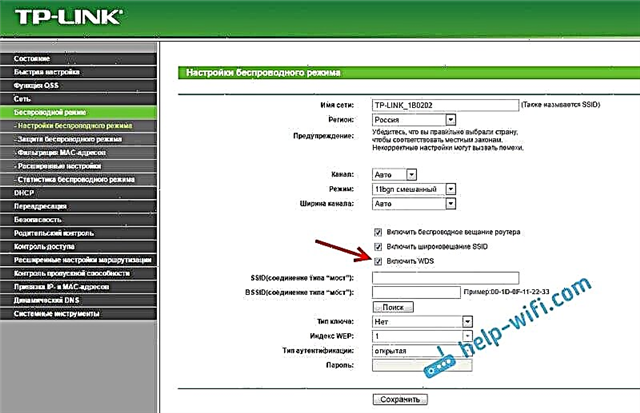
Tā kā atkārtotāja režīmā šie maršrutētāji nedarbojas (rakstīja par to šeit). Bet par TP-LINK jaunajiem maršrutētājiem es vēl neko nevaru pateikt. Varbūt jau pastāv atbalsts dažādiem darbības veidiem. Es zinu, ka tikai TP-LINK piekļuves punkti var darboties atkārtotāja režīmā. Cik es zinu, nav adaptera režīma.
Ir arī atsevišķa instrukcija WDS režīma iestatīšanai TP-LINK: https://help-wifi.com/tp-link/nastrojka-routera-tp-link-v-rezhime-mosta-wds-soedinyaem-dva-routera- po-wi-fi /
Ar pārliecību varu teikt, ka tilta režīmā internets no TP-LINK maršrutētāja darbojas, izmantojot tīkla kabeli. Par to bija daudz jautājumu, es uzdevu TP-LINK atbalstu, viss darbojas. Jums vienkārši jāizslēdz DHCP. Rakstā par iepriekš minēto saiti ir visa nepieciešamā informācija.
D-Link maršrutētājs kā uztvērējs
Es nevaru precīzi atbildēt par visiem D-Link maršrutētāju modeļiem, bet, pamatojoties uz savu pieredzi, es varu teikt, ka, lai izmantotu šos maršrutētājus kā adapteri, tos var konfigurēt bezvadu klienta režīmā. Pārbaudīts DIR-615, DIR-300.
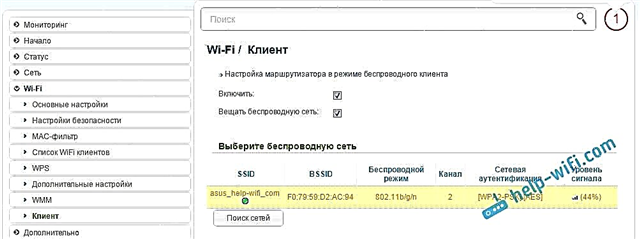
Man jāatzīst, ka šis D-Link maršrutētāja darbības režīms ir lielisks interneta izplatīšanai caur kabeli. Turklāt ir iespējams atspējot bezvadu tīklu, kas ir ļoti noderīgi.
Detalizētākas instrukcijas par klienta režīma iestatīšanu D-Link ierīcēs skatiet šeit: https://help-wifi.com/sovety-po-nastrojke/nastrojka-dvux-routerov-v-odnoj-seti-soedinyaem-dva-routera-po -wi-fi-i-po-kabelyu /. Skatiet pēc virsraksta "D-Link maršrutētāja savienošana ar citu maršrutētāju, izmantojot Wi-Fi (klienta režīmu)". Tur viss ir detalizēts. Varbūt es vēlāk sagatavošu atsevišķu instrukciju.
Adaptera (klienta) režīms Netis maršrutētājos
Ja jums ir Netis maršrutētājs un vēlaties to izmantot, lai savienotu ierīces ar internetu, izmantojot tīkla kabeli, vislabāk to konfigurēt klienta režīmā. Netis bez problēmām varat izmantot arī režīmu "Atkārtotājs". Pārbaudīju, vai viss darbojas.
Maršrutētāja konfigurēšana režīmā "Klients"
Viss ir ļoti vienkārši. Iestatījumos, kuriem var piekļūt vietnēnetis.cc dodieties uz papildu iestatījumiem, noklikšķinot uz lielās pogas Papildu un nekavējoties dodieties uz cilni "Bezvadu režīms" - "Wi-Fi iestatījumi". Nolaižamajā izvēlnē “Radio režīms” atlasiet “Klients”. Noklikšķiniet uz pogas "AP Scan".
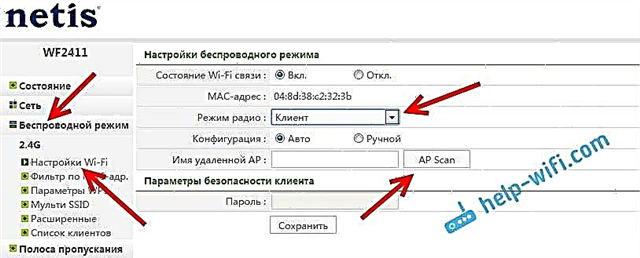
Parādīsies pieejamo tīklu saraksts, ar kuriem varat izveidot savienojumu. Iestatiet slēdzi "Savienot" pretī tīklam. Noklikšķiniet uz pogas "Savienot".
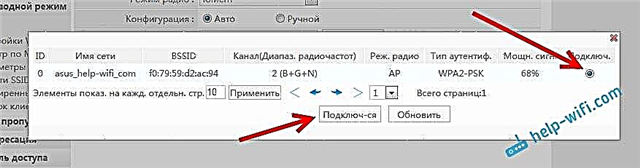
Pēc tam iestatiet paroli galvenajam Wi-Fi tīklam un noklikšķiniet uz pogas "Saglabāt".
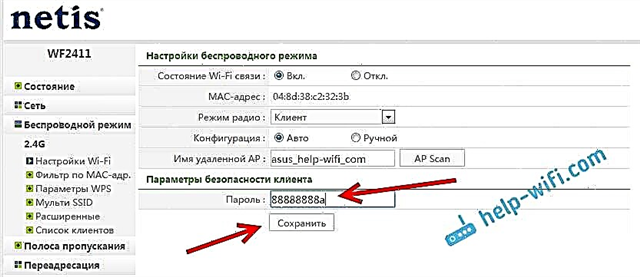
Pēc šīm darbībām mans maršrutētājs tika restartēts, un internets nekavējoties sāka strādāt, izmantojot kabeli.
Svarīgs punkts: klienta režīmā Netis maršrutētājs nepārraida Wi-Fi tīklu, kas ir ļoti labi. Ja jums ir nepieciešams internets, izmantojot kabeli un Wi-Fi, konfigurējiet to atkārtotāja režīmā (saite uz instrukcijām atrodas iepriekš).
Pēcvārds
Vēlāk mēģināšu pievienot informāciju par citiem ražotājiem: Tenda, Linksys utt.
Gandrīz jebkuru maršrutētāju var pārvērst par uztvērēju. Manuprāt, daudziem ir vecs maršrutētājs, kas jau savāc putekļus plauktā un aizņem tikai vietu. Un tas joprojām var noderēt. Un nomainiet stacionāra datora, televizora, spēļu konsoles un citu ierīču adapteri. Tas netraucētu tīkla kabeli cauri visai mājai.











